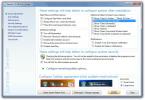Drawboard PDF es una aplicación moderna de anotación de editor de PDF UI para Windows
Cuando busqué recientemente un editor de PDF en la Tienda Windows, me encontré con Drawboard PDF –Una herramienta moderna de anotación de PDF UI para plataformas Windows 8 / 8.1 y RT - y la encontró extremadamente útil. Lo que hace que esta aplicación sea diferente de otras que he visto en este género es su diseño fácil de usar. Además, aún no había visto un editor de PDF con todas las funciones para la plataforma RT, por lo que esto lo hizo aún más interesante. El propósito de Drawboard es permitirte editar todos tus documentos PDF usando la interfaz de usuario táctil de Windows 8. Admite un menú radial que contiene una amplia gama de herramientas diseñadas para permitirle agregar formas personalizadas, texto y otros datos a su documento PDF y guardarlo como un nuevo archivo. La aplicación es compatible tanto con el lápiz táctil como con los dedos. Detalles después del salto.
Tras el lanzamiento, se le presenta una pantalla de aterrizaje de aspecto realmente agradable que incluye botones de navegación con la etiqueta Explorar, Nuevo y Comenzando. Esta pantalla principal también le permite ver sus archivos PDF abiertos recientemente, aunque esa sección está vacía en el primer inicio, por supuesto.

Comenzar con Drawboard PDF es más fácil de lo que piensas. Puede comenzar con un nuevo documento en blanco desde cero o continuar trabajando con uno de sus PDF existentes. La aplicación también le permite tomar una nueva foto y hacer un PDF con anotaciones personalizadas. Suponiendo que elija un nuevo documento en blanco, Drawboard le permitirá elegir su tamaño de página, orientación y número total de páginas antes de comenzar.

Además de ser un útil anotador de PDF, Drawboard también es un ingenioso visor de PDF, lo que significa que puede usarlo como un lector de PDF de interfaz de usuario moderno si eso es lo que necesita. Muestra el recuento de páginas actual y total a la izquierda. También puede acercar y alejar el documento utilizando los botones + y - correspondientes que se ajustan a la izquierda. El menú radial que mencioné anteriormente se puede activar tocando o haciendo clic en un pequeño botón hexagonal en la esquina superior derecha.

La variedad de opciones de anotación que ofrece el menú Radial es impresionante. Su interfaz principal incluye Eraser, Select, Undo, Highlight, Insert y dos tipos diferentes de herramientas Pen. Para usar una herramienta, solo tóquela y dibuje en el área requerida. También puede configurar ajustes adicionales para una herramienta tocando el pequeño botón de flecha al lado. Por ejemplo, tocar la flecha al lado de la herramienta Pluma le permite cambiar su tamaño de trazo, opacidad y color. Del mismo modo, Insert le brinda la posibilidad de agregar texto o formas a su documento.


Abra la barra de la aplicación y podrá buscar dentro del documento cargado actualmente y acceder a sus marcadores desde la parte superior. Además, puede cambiar el modo de visualización y el diseño del documento, compartirlo a través de otras aplicaciones, tomar impresiones físicas y guardar el PDF como un nuevo archivo utilizando las opciones en la barra de aplicaciones inferior.

Drawboard está disponible para PC y tabletas con Windows 8 / 8.1 y RT. Las pruebas se llevaron a cabo en Windows 8.1 Pro, 64 bits.
Instalar Drawboard PDF desde la Tienda Windows
Buscar
Mensajes Recientes
Buscador de línea duplicada compara y une archivos de texto con duplicados
Considérese en una situación en la que está escribiendo un código y...
Ajustar la configuración de administración, rendimiento y seguridad de Windows 7
Sunrise Seven es un tweaker de Windows 7 que le permite personaliza...
Copie imágenes en carpetas que se están supervisando para cambiar su tamaño automáticamente
Algunas herramientas de cambio de tamaño de imagen ofrecen interfac...